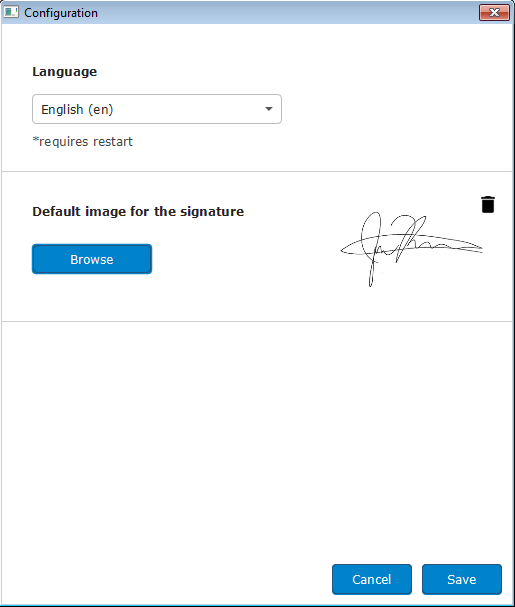Корисниците можат offline да потпишат PDF документ со користење на клиентска апликација и нивните приватни клучеви.
Клиентската апликација е Java базирана и истата може да се преземе и активира по барање на корисникот.
Токен e USB уред кој содржи повеќе приватни клучеви и дигитални сертификати кои можат да се користат за дигитален потпис.
Потребни компоненти
За да можат Java апликациите да работат, потребно е корисникот да има инсталирано JRE (Java Runtime Environment) на неговата работна станица. Oracle JRE 8 може да се преземе од официјалната страна
на Java за преземање (преземи Java SE). Пакетот JRE 8 е неопходен
за да може програмата да работи.
Приватниот клуч и дигиталниот сертификат кои се користат за дигиталниот потпис се читаат од USB уредот. За да може да се прочитаат податоците,
потребно е корисникот да ги има инсталирано соодветните двигатели.
Java и JNLP
Java апликацијата се стартува преку веб прелистувач, со избирање на опцијата "CLIENT" во делот Провајдер за потпишување.
Прелистувачот автоматски ја презема JNLP датотеката и се обидува автоматски да ја стартува на локалната работна станица. Во случај автоматското стартување да не биде успешно,
корисникот може истото да го направи рачно.
JNLP е кратенка од "Java Network Launch Protocol".
Пред да се вклучи апликацијата, потребно е JRE софтверот да ги преземе сите дополнителни пакети од Интернет.
Java и безбедност
Стандардната Java не дозволува извршување на небезбедни апликации. Затоа, потребно е апликацијата да биде потпишана со доверлив дигитален сертификат.
Апликациите користат екстерни библиотеки и се зависни од други апликации, коишто се потпишани од друг добавувач. Поради тоа, апликацијата би можела да бара од корисникот
да го потврди користењето на алатките од трета страна, како што е на пример Bouncy Castle криптографската библиотека:
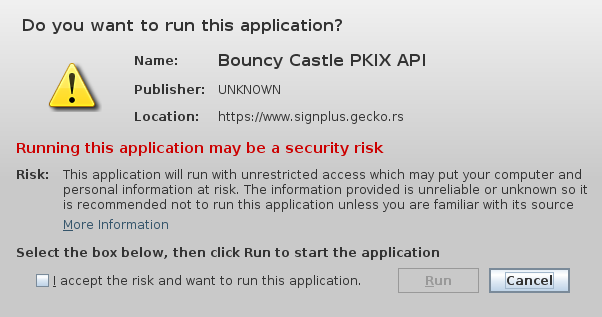 Предупредување за користење на алатка од трета страна
Предупредување за користење на алатка од трета страна
Избирање на сертификат на потписник
Апликацијата ќе се обиде да најде соодветен безбедносен двигател при стартување. Пребарувањето на двигатели се прави на одредени локации, во зависност од типот на оперативниот систем.
Во случај да е пронајден соодветниот двигател, апликацијата ќе побара од корисникот да го потврди или рачно да избере некој друг двигател.
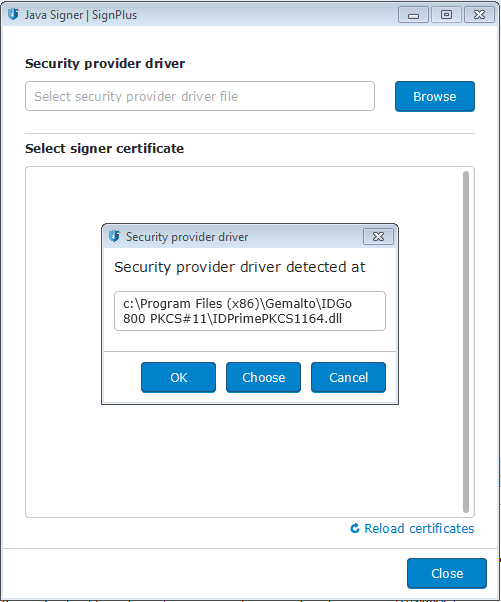
Со избирање на вистинскиот безбедносен двигател и соодветна лозинка, корисникот добива листа со достапни сертификати зачувани на USB уредот.
По изборот на сертификатот на потписникот и точната лозинка, апликацијата ќе му го прикаже документот на корисникот.
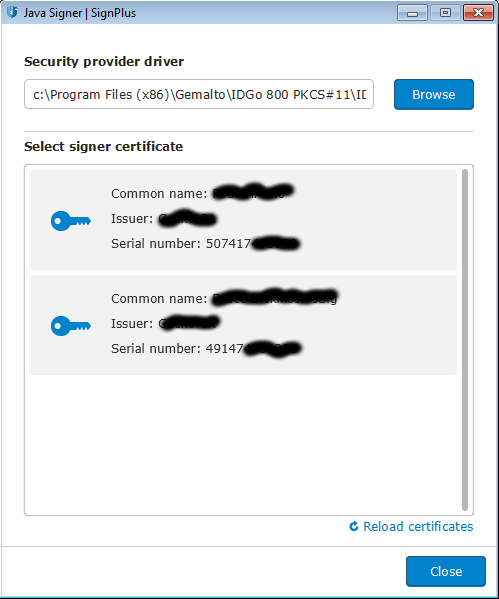
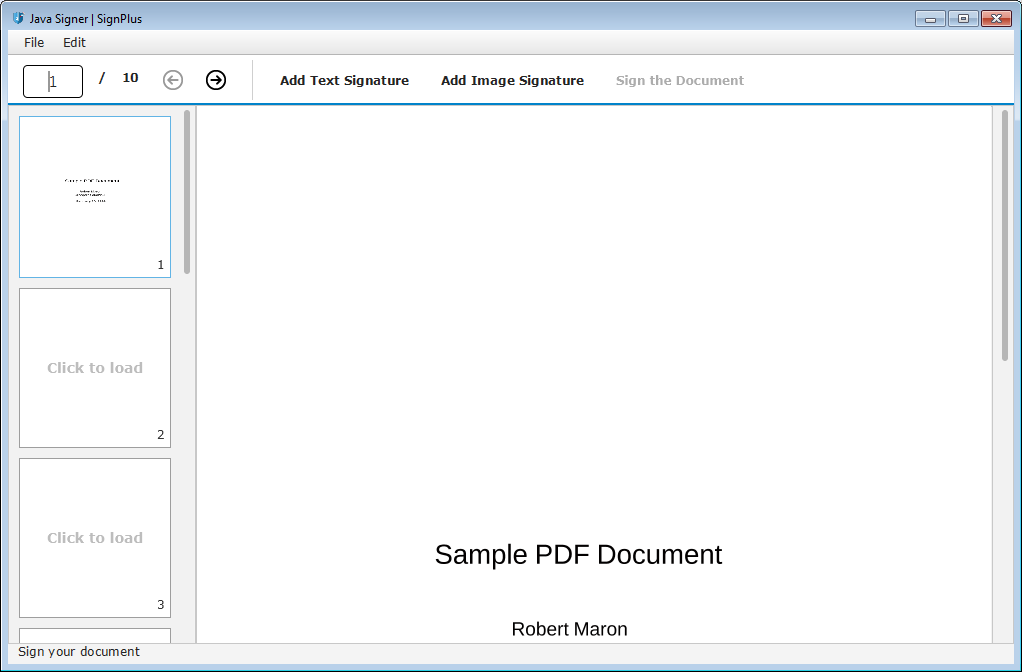
Потпис
Апликацијата му дозволува на корисникот да го потпише документот, а визуелниот потпис може да биде во текстуална форма или слика. Со поставување на документот на посакуваната позиција
и избирање на копчето "Потпиши го документот", документот ќе биде потпишан со избраниот сертификат.
Дополнително, доколку сопственикот на документот има однапред избрана позиција за потпис, корисникот ќе може да го потпише документот само на таа страна
и на таа позиција од документот.
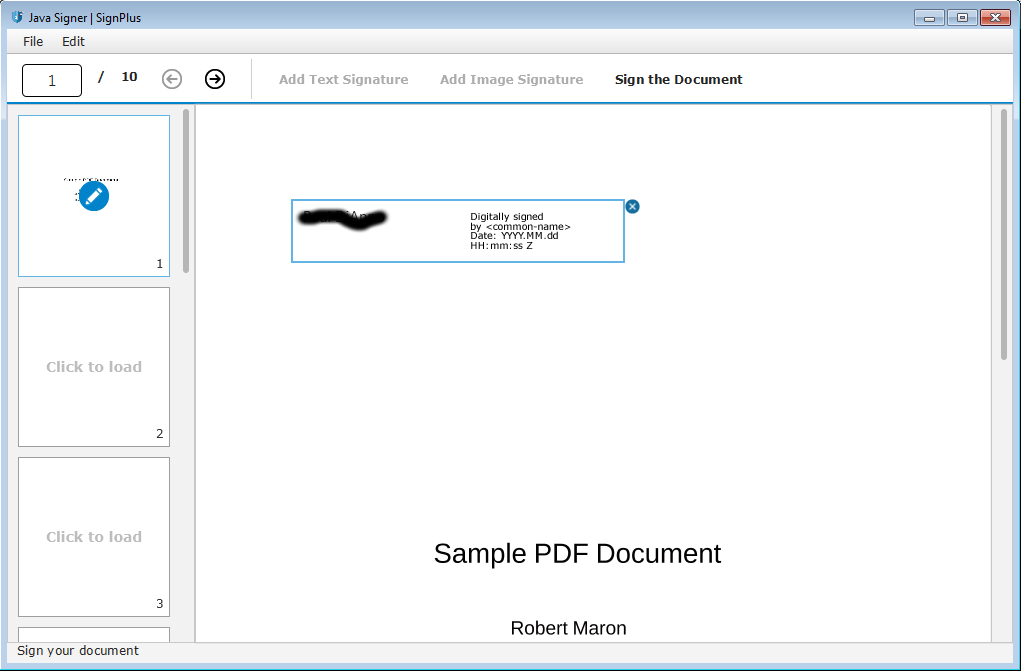
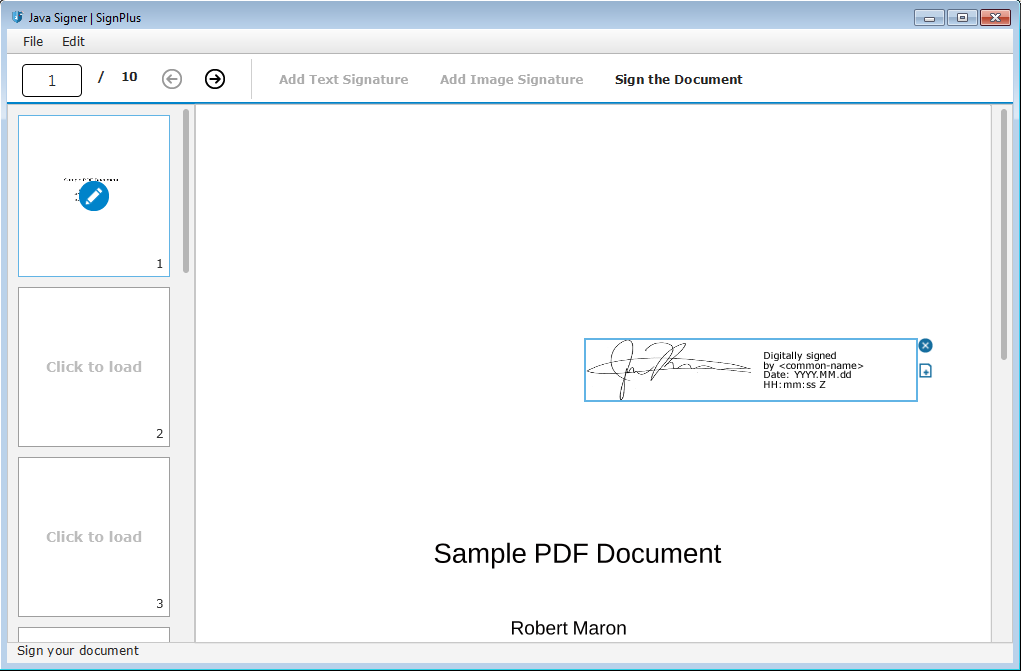
Кога визуелниот потипис на документот е во текстуална форма, текстот во потписот се презема од избраниот сертификат, од полето "CommonName".
Конфигурација
Конфигурацијата на апликацијата се наоѓа во локалниот директориум на корисникот.
Конфигурацијата му дозволува на корисникот да избере:
- јазик на апликацијата
- стандардна слика за потписот